活动实施
1.任务分析
该产品图片存在一定缺陷,首先产品的饱和度不够,导致金色产品缺少艳丽感。其次,产品深色的反光带颜色不够重,高光部分不够亮,导致对比不明显。最后,产品的瓶盖部分、玻璃反光部分光线杂乱。
2.修图过程
01 在Photoshop 软件中打开金色化妆品图片,如图1-2-2所示。

图1-2-2 打开金色化妆品图片
02 对产品进行抠图处理。使用“钢笔工具”分别绘制产品瓶身、瓶盖、瓶盖顶部三个部分的路径,如图1-2-3所示。

图1-2-3 绘制产品不同结构的路径
03 在路径面板上按住Ctrl键并单击瓶身路径,将瓶身部分转化为选区。然后按Ctrl+J组合键将该部分复制到新的图层中。使用相同的操作方法将瓶盖和瓶盖顶部也分别放在新的图层中。注意图层放置的顺序,效果如图1-2-4所示。

图1-2-4 将产品按结构放在新的图层
04 按Ctrl+R 组合键打开标尺,拖出一条参考线并放到画布的中间。选中产品三个结构的图层,移动并使产品中心对齐到参考线的位置,如图1-2-5所示。在产品图层的下面新建一个空白图层,并填充白色,如图1-2-6所示。

图1-2-5 将产品放在画布正中间

图1-2-6 填充白色背景
05 修饰瓶盖顶部的部分。执行“滤镜”→“杂色”→“蒙尘与划痕”命令,将半径和阈值的数值设为5,如图1-2-7所示。经过该操作就可以将镜面上的灰尘进行有效去除。
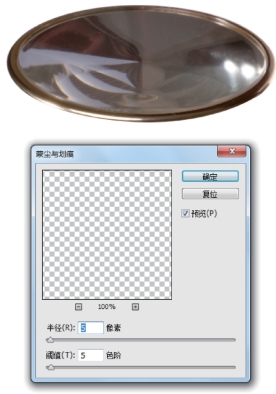
图1-2-7 消除瓶盖镜面上的灰尘
06 使用“椭圆选框工具”将镜面部分变成选区,如图1-2-8所示。新建一个空白图层,分别设置前景色和背景色为镜面的亮部颜色和高光颜色。选择“渐变工具”,将填充方式设置为“角度渐变”,打开渐变编辑器,选择“从前景色到背景色渐变”,如图1-2-9所示。设置完成后对椭圆选区进行填充,最后将该图层的透明度调到80%。

图1-2-8 将瓶盖镜面部分变成选区

图1-2-9 使用渐变工具填充镜面颜色
07 打开瓶盖部分的图层,按Ctrl+M 组合键打开“曲线”命令面板,将暗部颜色压低,亮部颜色提高,如图1-2-10所示。

图1-2-10 调整瓶盖的明暗对比度
08 由于左侧的暗部区域过宽,需对该区域大小进行调整。使用“钢笔工具”绘制合适大小的暗部路径,如图1-2-11所示。绘制完成后将该路径转化为选区,如图1-2-12所示。
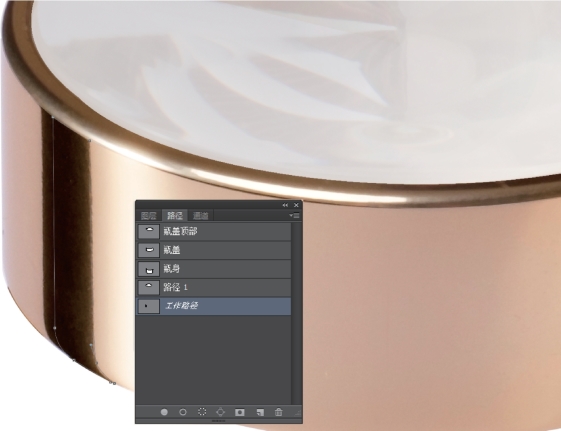
图1-2-11 使用“钢笔工具”绘制合适大小的路径
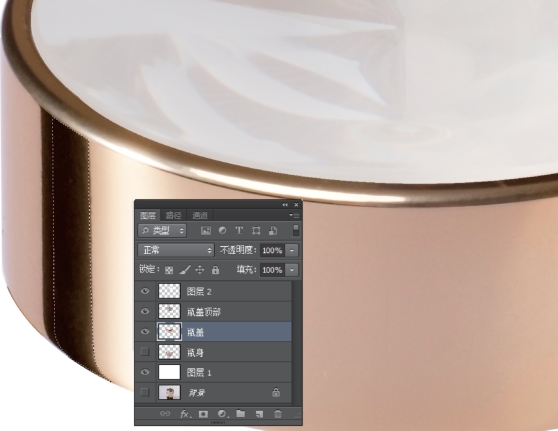
图1-2-12 将绘制的区域转化成选区
按Ctrl+J组合键,将选中的暗部区域复制到新的图层。然后回到瓶盖图层,选择“仿制图章工具”,使用左侧金色作为图像源对多余的暗部区进行涂抹,这样就得到了暗部的形状,如图1-2-13所示。

图1-2-13 瓶盖暗部修饰完成效果
09 打开瓶身图层,同样使用“曲线”命令对暗部区域和亮部区域进行调整,如图1-2-14所示。

图1-2-14 调整瓶身部分的明暗对比
这时发现瓶身的饱和度仍然不高。按Ctrl+U 组合键执行“色相饱和度”命令,将瓶身图层的饱和度数值设置为15,如图1-2-15所示。

图1-2-15 增加瓶身部分的饱和度
10 调整瓶身暗部区域的形状。执行“滤镜”→“液化”命令,使用“涂抹工具”将暗部的形状进行调整推直处理,如图1-2-16所示。

图1-2-16 使用液化调整暗部形状
11 调整瓶身左侧暗部区域的形状。使用“钢笔工具”绘制左侧暗部形状的路径并转换为选区,如图1-2-17所示。按键盘上的Ctrl+J组合键,将深色形状复制到新的图层,然后按键盘上的Ctrl+T 组合键,执行“自由变换”命令,单击右键选择“水平翻转”命令,将得到的图形调整并对齐到右侧暗部区域,如图1-2-18所示。

图1-2-17 创建暗部形状的选区

图1-2-18 复制并翻转得到右侧暗部形状
12 添加瓶身的高光部分。使用“钢笔工具”绘制瓶身右侧高光的形状路径并转换为选区,如图1-2-19所示。使用“渐变工具”,选择“线性渐变”方式,颜色设置为“前景到透明渐变”,填充白色高光带,如图1-2-20所示。

图1-2-19 创建右侧高光形状的选区

图1-2-20 填充高光带颜色
高光带的颜色过亮,将该图层的不透明度调至68%。用上一步骤中相同的方法增加瓶盖部分的高光带,如图1-2-21所示。

图1-2-21 增加瓶盖右侧亮光带
13 制作产品的投影。取消显示白色背景图层,按Ctrl+Shift+Alt+E 组合键将产品部分盖印新的图层。将该图层的透明度调低,按Ctrl+T 组合键,执行“自由变换”命令。首先单击右键执行“垂直翻转”命令,然后再次单击右键执行“变形”命令,通过调整使阴影形状与产品底部弧度相一致,如图1-2-22所示。最后为阴影部分的图层添加一个蒙版,使用黑白渐变填充增加阴影的渐变消失感,如图1-2-23所示。

图1-2-22 调整阴影的形状

图1-2-23 调整阴影的透明度和消失感
修图完成效果如图1-2-24所示。

图1-2-24 修图完成效果
